Google Chrome, dù là trình duyệt phổ biến nhất thế giới, đôi khi lại trở nên lộn xộn một cách khó chịu. Với vô số tab, tiện ích mở rộng và các yếu tố hình ảnh liên tục tranh giành không gian, trải nghiệm duyệt web có thể nhanh chóng biến thành một mớ hỗn độn, làm giảm khả năng tập trung và năng suất làm việc. Nếu bạn cũng là một trong số những người dùng không muốn từ bỏ Chrome nhưng khao khát một không gian duyệt web gọn gàng, tinh tế hơn, bài viết này sẽ hướng dẫn bạn từng bước biến Chrome thành một trình duyệt tối giản, loại bỏ mọi phiền nhiễu không cần thiết.
Các Tiện Ích Mở Rộng Giúp Tối Giản Chrome Hiệu Quả
Sự “ồn ào” về mặt hình ảnh trên trình duyệt không chỉ gây khó chịu mà còn tích cực phá hoại năng suất. Những màu sắc rực rỡ, thông báo liên tục và các yếu tố gây mất tập trung luôn cạnh tranh để thu hút sự chú ý của bạn khi bạn cố gắng tập trung vào công việc. Điều này đặc biệt đúng khi trình duyệt của bạn trông giống như một bảng quảng cáo khổng lồ với đủ loại quảng cáo nhấp nháy và cửa sổ pop-up liên tục xuất hiện.
Sau khi thử nghiệm nhiều tiện ích mở rộng, chúng tôi đã chọn ra một bộ công cụ cốt lõi giúp biến Chrome thành một không gian làm việc tĩnh lặng và tập trung. Đầu tiên là Hide Fixed Elements. Tiện ích này cho phép loại bỏ những phần gây xao nhãng cố định trên các trang web mà bạn thường xuyên truy cập, như các biểu ngữ “đăng ký ngay” hoặc các biểu tượng mạng xã hội nổi lềnh bềnh. Điều này giúp loại bỏ đáng kể các yếu tố không cần thiết, cho phép bạn tập trung vào nội dung chính.
Để quản lý dấu trang và tab hiệu quả hơn, chúng tôi chuyển sang sử dụng Toby. Toby tổ chức mọi thứ vào các bộ sưu tập, thay vì một hàng dài các tab nhỏ khó phân biệt chạy dọc theo phía trên trình duyệt. Nó cũng thay đổi trang tab mới mặc định thành một trình tổ chức dấu trang trực quan, mặc dù tính năng này có thể được tắt nếu bạn không thích.
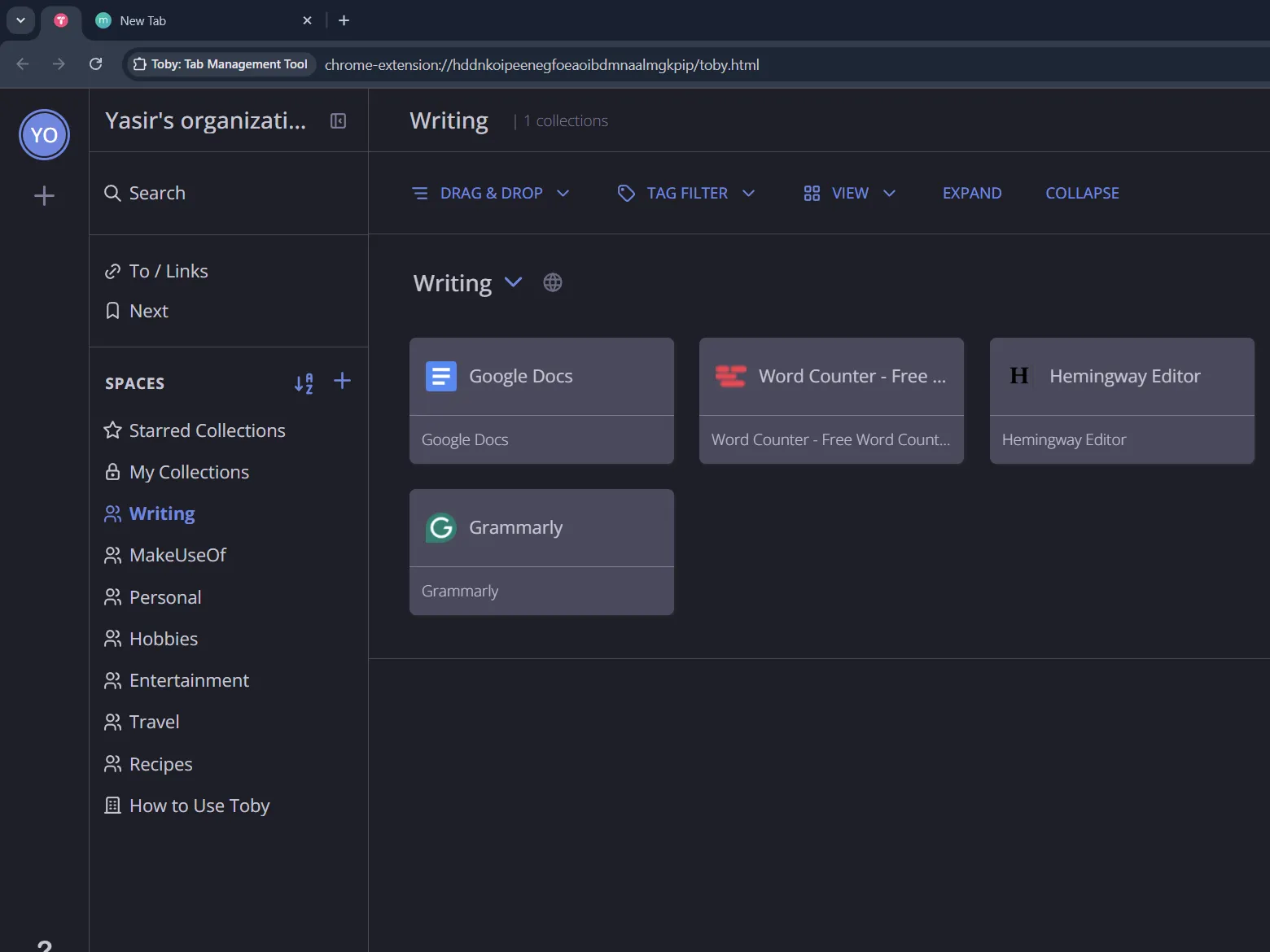 Giao diện quản lý tab Toby hiển thị các tab trong bộ sưu tập 'Viết lách'
Giao diện quản lý tab Toby hiển thị các tab trong bộ sưu tập 'Viết lách'
Thay vì ẩn các trang web thường xuyên truy cập trong các thư mục menu thả xuống trên thanh dấu trang, giờ đây bạn có thể sắp xếp chúng theo dự án hoặc danh mục. Chúng tôi đã tạo các bộ sưu tập cụ thể trong Toby cho các khía cạnh khác nhau của công việc. Ví dụ, bộ sưu tập “Viết lách” chứa tất cả các công cụ mà chúng tôi sử dụng thường xuyên. Khi sẵn sàng viết, chúng tôi chỉ cần nhấp vào biểu tượng Open tabs (Mở tab), và nó sẽ khởi chạy tất cả những gì cần thiết cùng một lúc. Có rất nhiều tiện ích quản lý tab Chrome tuyệt vời khác để thử, bạn nên thử nghiệm một vài tiện ích để tìm ra cái nào phù hợp nhất với cách bạn tổ chức công việc trực tuyến của mình.
Về các trang tab mới, chúng tôi đã thay thế trang mặc định của Chrome bằng Momentum. Momentum hiển thị một bức ảnh phong cảnh đẹp mắt, một lời chào đơn giản và chỉ một mục tiêu chính cho ngày. Không có bài viết gợi ý hay các trang web đã truy cập gần đây để kéo bạn ra khỏi công việc—chỉ là một điểm khởi đầu gọn gàng, có chủ đích cho mỗi phiên duyệt web.
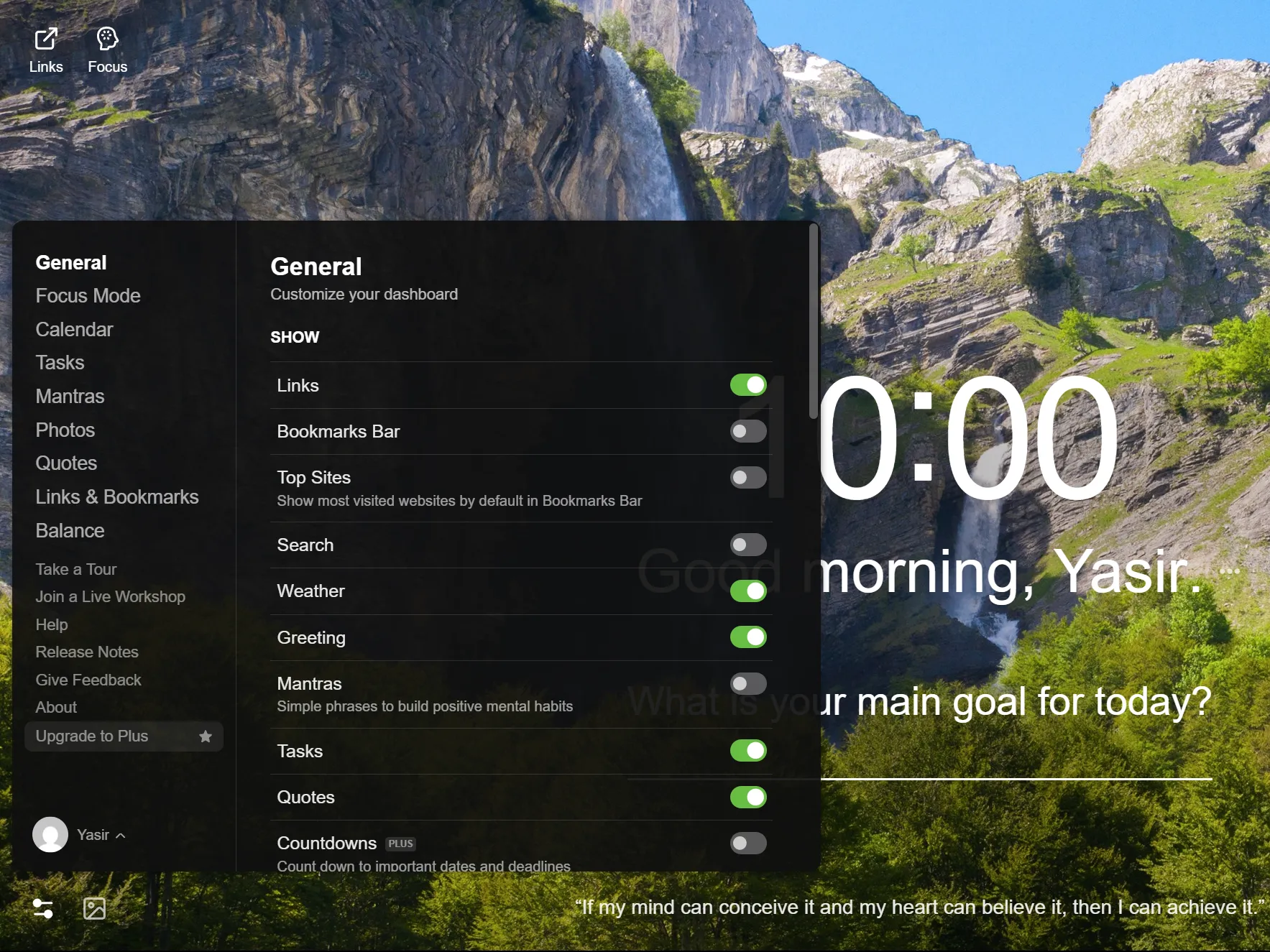 Cài đặt tiện ích Momentum trong Chrome giúp bạn kiểm soát trải nghiệm tab mới
Cài đặt tiện ích Momentum trong Chrome giúp bạn kiểm soát trải nghiệm tab mới
Các tiện ích mở rộng này hoạt động cùng nhau để tạo ra trải nghiệm không gây xao nhãng. Sự nhất quán về mặt hình ảnh giữa chúng là rất quan trọng—khi chế độ đọc, trình quản lý tab và chủ đề của bạn đều chia sẻ một triết lý tối giản, bộ não của bạn sẽ không cần phải liên tục điều chỉnh theo các môi trường thị giác khác nhau, từ đó giúp duy trì sự tập trung tối đa.
Những Điều Chỉnh Tích Hợp Trong Chrome Giúp Hoàn Thiện Trải Nghiệm
Trong khi các tiện ích mở rộng đặt nền móng cho thiết lập tối giản, các cài đặt tích hợp sẵn của Chrome cũng cung cấp nhiều cách để giảm sự lộn xộn trong trải nghiệm duyệt web. Những tinh chỉnh gốc này bổ sung cho các lựa chọn tiện ích mở rộng của chúng tôi để tạo ra một môi trường thực sự không gây xao nhãng.
Đầu tiên, chúng tôi đã thêm một chủ đề tối giản cho Chrome. Bạn có thể tùy chỉnh giao diện Chrome từ bảng điều khiển bên để phù hợp với màu sắc và chủ đề thiết bị của mình. Điều này giúp thay thế các tab và tiêu đề rực rỡ bằng màu sắc dịu hơn, tạo cảm giác dễ chịu cho mắt và tăng tính thẩm mỹ cho trình duyệt tối giản của bạn.
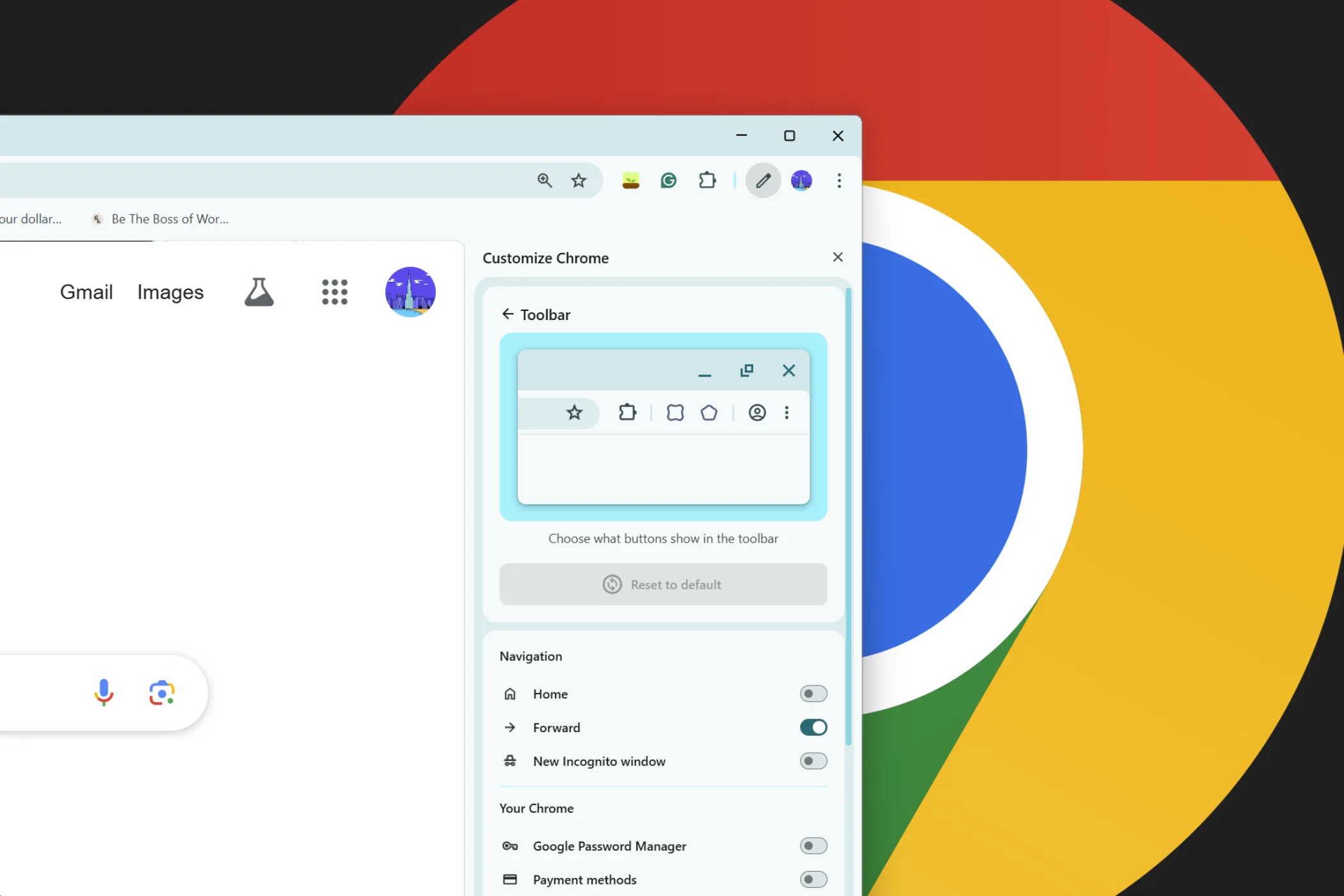 Thanh bên tùy chỉnh Chrome với logo Google Chrome ở nền, biểu tượng của sự tinh giản
Thanh bên tùy chỉnh Chrome với logo Google Chrome ở nền, biểu tượng của sự tinh giản
Tiếp theo, chúng tôi ưu tiên các nút công cụ thiết yếu của Google Chrome mà chúng tôi thực sự sử dụng. Khi đọc các bài viết, chúng tôi thường xuyên dùng đến Chế độ đọc (Reader View) của Chrome. Tính năng này loại bỏ các thanh bên, quảng cáo và các yếu tố flashy, chỉ để lại văn bản chính. Nó cũng cung cấp các tùy chọn tùy chỉnh cho kích thước phông chữ, khoảng cách dòng và màu nền, giúp bạn đọc thoải mái hơn.
Chế độ đọc và Danh sách đọc (Reading List) là những tính năng chúng tôi thường dùng để lưu các bài viết đọc sau. Ngoài ra, việc ẩn thanh dấu trang đã giải phóng một số không gian chiều dọc, vì Toby đã xử lý chức năng đó tốt hơn. Tuy nhiên, để truy cập các dấu trang bạn đã lưu, bạn có thể sử dụng phím tắt Ctrl + Shift + B của Chrome để hiển thị hoặc ẩn thanh này tạm thời khi cần thiết.
Các phím tắt tùy chỉnh cũng rất tiện lợi để thay thế việc nhấp chuột nếu bạn chưa ghim một số tiện ích mở rộng. Bạn có thể truy cập chrome://extensions/shortcuts để đặt các tổ hợp phím tùy chỉnh cho bất kỳ hành động tiện ích mở rộng nào. Chúng tôi đã ánh xạ Ctrl + T để mở bảng điều khiển Toby của mình, tăng tốc độ truy cập.
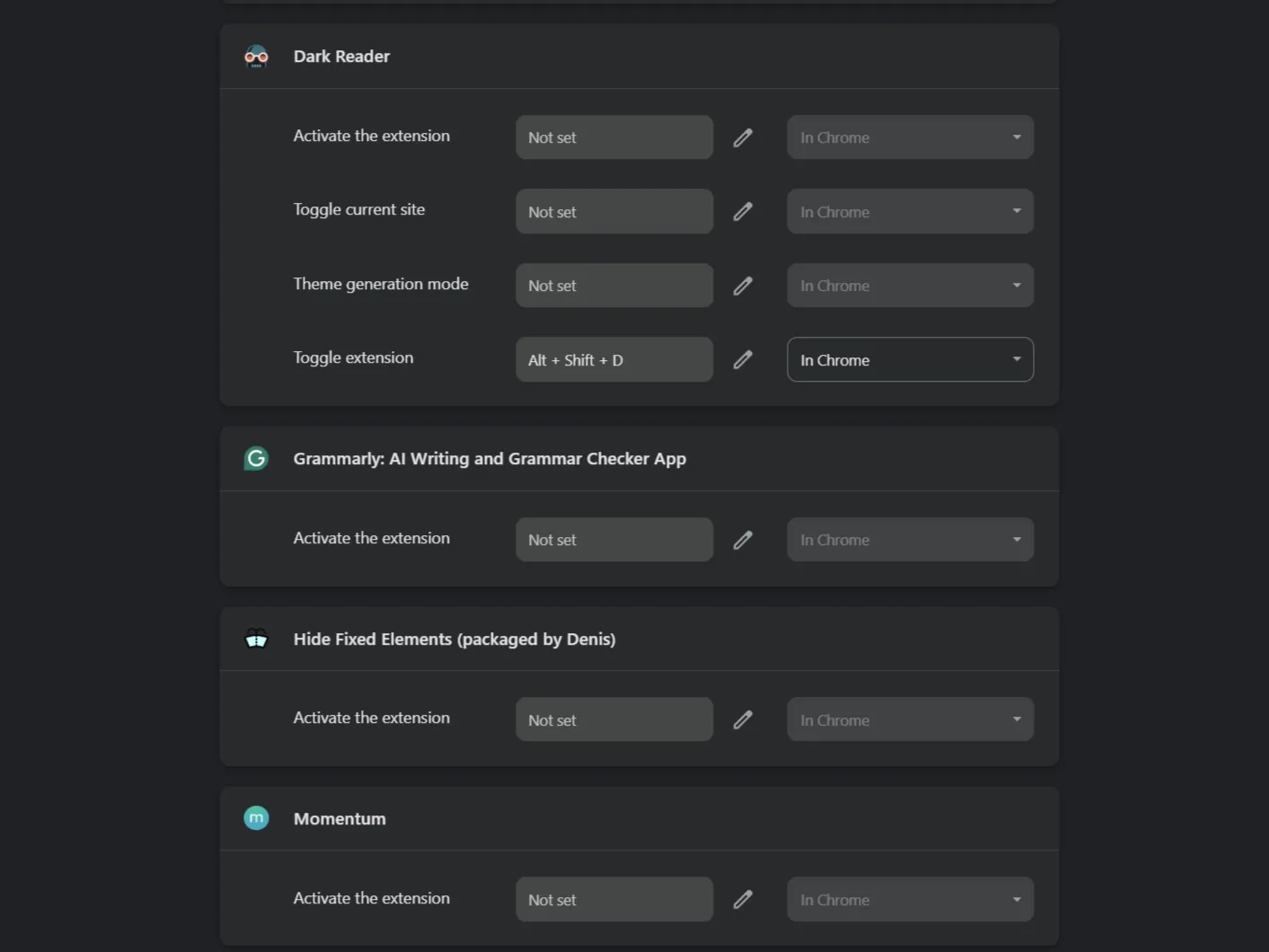 Tùy chỉnh phím tắt Chrome cho các hành động của tiện ích mở rộng, tối ưu trải nghiệm
Tùy chỉnh phím tắt Chrome cho các hành động của tiện ích mở rộng, tối ưu trải nghiệm
Chế độ tối cũng rất quan trọng để duyệt web thoải mái vào buổi tối. Ngoài việc bật chế độ tối tích hợp của Chrome, còn có một tính năng chế độ tối ẩn bổ sung trong Google Chrome. “Enable force dark” là một flag của Google Chrome, nghĩa là đây là một tùy chọn thử nghiệm có thể bị loại bỏ bất cứ lúc nào. Tuy nhiên, flag cụ thể này đã được ra mắt vào khoảng năm 2019 và đã hoạt động kể từ đó, chứng tỏ tính ổn định tương đối.
Chúng tôi đã tìm kiếm “dark mode” trên chrome://flags/ và bật Auto Dark Mode for Web Contents từ các tính năng thử nghiệm. Điều này áp dụng chế độ tối ngay cả cho các trang web không có chủ đề tối riêng, tạo ra ánh sáng nhất quán trên toàn bộ trải nghiệm duyệt web, giúp bảo vệ mắt và tăng sự thoải mái.
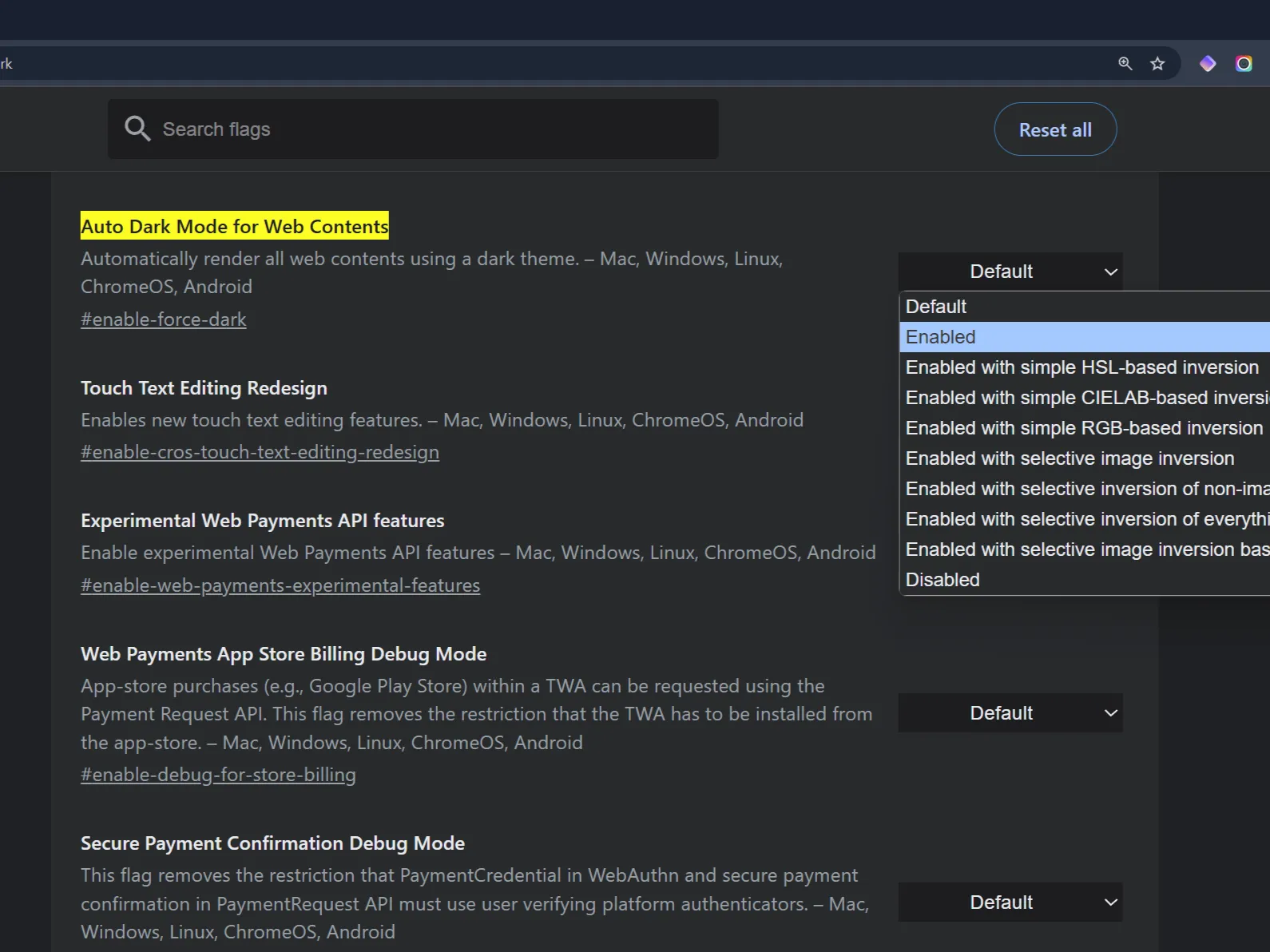 Các tính năng thử nghiệm của Chrome hiển thị tùy chọn cho chế độ tối tự động bắt buộc cho nội dung web
Các tính năng thử nghiệm của Chrome hiển thị tùy chọn cho chế độ tối tự động bắt buộc cho nội dung web
Ngoài ra, bạn nên sử dụng cùng một hệ thống khoảng cách văn bản trên toàn hệ thống thông qua cài đặt Trợ năng. Mặc dù không phải là một tinh chỉnh dành riêng cho Chrome, việc đặt Tỷ lệ hiển thị Windows của bạn theo phần trăm được khuyến nghị có thể làm cho tất cả nội dung trình duyệt dễ đọc hơn, góp phần tạo nên một trải nghiệm duyệt web tối giản và hiệu quả.
Hạn Chế Của Thiết Lập Chrome Tối Giản Cần Lưu Ý
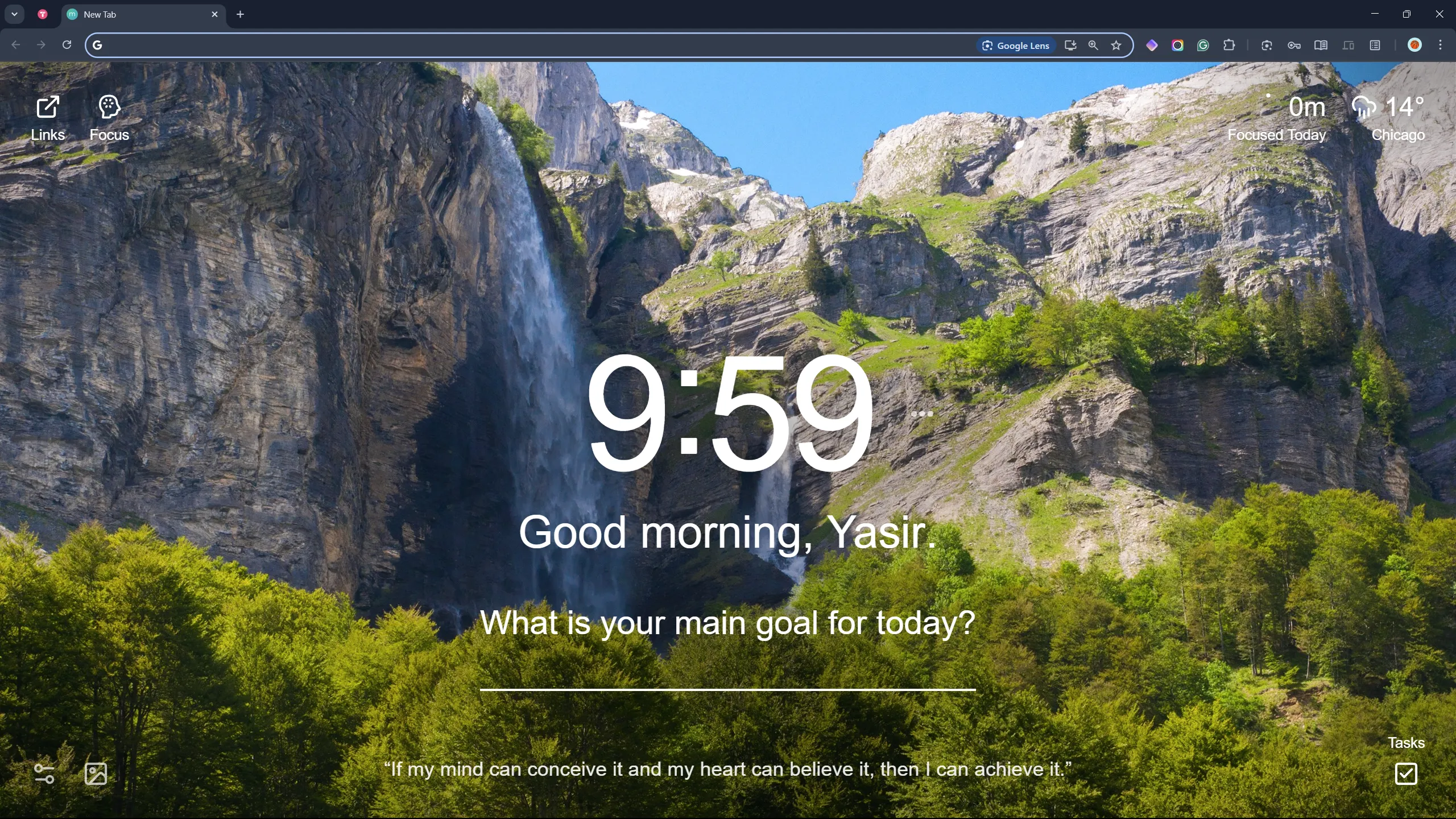 Thiết lập trình duyệt Google Chrome tối giản với trang tab mới Momentum
Thiết lập trình duyệt Google Chrome tối giản với trang tab mới Momentum
Mặc dù chúng tôi rất hào hứng với trải nghiệm Chrome mượt mà và tối giản của mình, nhưng cũng phải đối mặt với một số hạn chế. Giống như bất kỳ dự án tùy chỉnh nào, luôn có những đánh đổi. Chúng tôi đã dành hàng giờ để tinh chỉnh cài đặt và thử nghiệm các tiện ích mở rộng, nhưng một số trang web vẫn bị lỗi dưới thiết lập tối giản này, buộc chúng tôi phải tạm thời tắt một số phần của hệ thống.
Chế độ tối tạo ra các vấn đề tương thích thường xuyên nhất. Khi sử dụng chế độ tối bắt buộc thử nghiệm của Chrome, một số trang web hiển thị văn bản không thể đọc được hoặc hình ảnh bị đảo ngược một cách kỳ lạ. Một số trang thường hiển thị văn bản tối trên nền vừa được làm tối, làm cho thông tin gần như không nhìn thấy được. Đối với vấn đề này, bạn có thể thử tiện ích mở rộng Chrome Dark Reader để có trải nghiệm chế độ tối ổn định hơn.
Hiệu suất cũng là một yếu tố gây bất ngờ. Mặc dù việc loại bỏ các yếu tố hình ảnh về lý thuyết sẽ cải thiện tốc độ của Chrome, nhưng các tiện ích mở rộng lại thêm vào chi phí xử lý, làm giảm đi những lợi ích này. Bạn có thể tối ưu Google Chrome để khởi động cực nhanh nếu gặp phải tình trạng chậm lại sau khi thực hiện các tinh chỉnh tương tự, nhưng đó là một sự cân bằng cần thiết.
Các phím tắt tùy chỉnh của chúng tôi đôi khi cũng bị lỗi. Các trang web triển khai các phím tắt độc đáo có thể ghi đè lên các lệnh Chrome đã được ánh xạ của bạn. Điều này tạo ra sự không nhất quán, nơi Ctrl + T đôi khi kích hoạt một hành động hoàn toàn khác tùy thuộc vào trang web mà chúng tôi đang truy cập.
Mặc dù có những phiền toái này, chúng tôi vẫn tin rằng lợi ích của việc thiết lập Chrome tối giản vượt trội hơn những nhược điểm. Vấn đề tương thích thỉnh thoảng hoặc bước khắc phục sự cố bổ sung là một cái giá nhỏ phải trả cho sự tập trung được cải thiện và giảm tiếng ồn thị giác mà chúng tôi tận hưởng trong hầu hết thời gian duyệt web của mình.
Việc biến Google Chrome thành một công cụ làm việc tối giản và hiệu quả không chỉ giúp bạn tập trung hơn mà còn mang lại trải nghiệm duyệt web mượt mà, dễ chịu hơn. Hãy thử áp dụng những mẹo và tiện ích mà chúng tôi đã chia sẻ để cảm nhận sự khác biệt. Nếu bạn có bất kỳ mẹo tối ưu Chrome nào khác, đừng ngần ngại chia sẻ trong phần bình luận bên dưới nhé!


